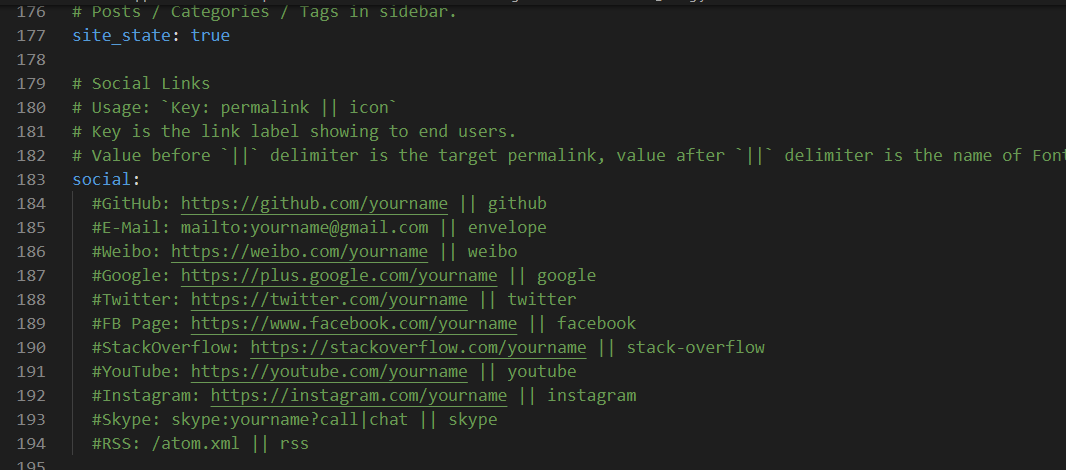众所周知,由于X11设计上的原因,在网络条件不佳的情况下,其质量巨差,但是有时候在linux中又会不可避免的用到GUI,这个时候xrdp似乎成了一个更好的选择,本文将讲述如何使用xrdp在linux-server上进行远程桌面连接
1. XRDP
就像是windows的rdp一样的好用,但是xrdp是基于x11的,GUI的响应速度之比x11要好一些
1. 安装xrdp和xfce4
1 | sudo apt install xfce4 |
一般来说,这样就可以直接连接了,但是,如果遇到了问题,就继续下面的步骤
2. 配置key权限
1 | sudo adduser xrdp ssl-cert |
3. 关闭主显示器的GUI
这一步你主显示器的GUI就没了
1 | sudo systemctl start multi-user.target |
要切换回来就得
1 | sudo systemctl set-default graphical.target |
得重启!
4. 用root先登陆一次(奇怪的问题)
如果还是不管用,先用root登陆一次,然后再用普通用户来登录
2. 换用VNC
既然已经有xrdp了,默认你的xrdp已经通了,但是由于xrdp还是慢,换用VNC可能会好一些。
中途可能你还会遇到无数的💩。Linux Remote GUI还是太恼火了,还是老老实实本地虚拟机吧,或者是teamviewer这号的一键工具。
1 | gsettings set org.gnome.Vino require-encryption false |
然后设置-屏幕共享
打开屏幕共享就是VNC了
3. 直接Docker跑noVNC
既然配置环境太💩了,这个时候就可以直接把这个活儿交给别人完成,自己用docker 去坐享其成就是了
1 | docker run -p 6080:80 -p 5900:5900 -e VNC_PASSWORD=mypassword fredblgr/ubuntu-novnc:22.04 |
好了,一条命令就打完了,太舒服了,不用吃💩了